Excel乘积函数怎么计算?
发布时间:2021年02月01日 16:46
现在我们的工作已经离不开Excel软件了,它就像朋友一样时时刻刻陪在我们身边,来帮助我们解决工作上的各种问题,我们在利用Excel软件编辑表格时,需要把表格里面的数字进行乘积计算,以达到我们想得到的结果,大家知不知道其实在Excel软件里有一个乘法函数,能够非常快速地帮我们计算所有数字的乘积,今天小编就带着你一起来学习一下Excel乘积函数怎么计算的方法?
1.首先,打开一个需要编辑的Excel表格。
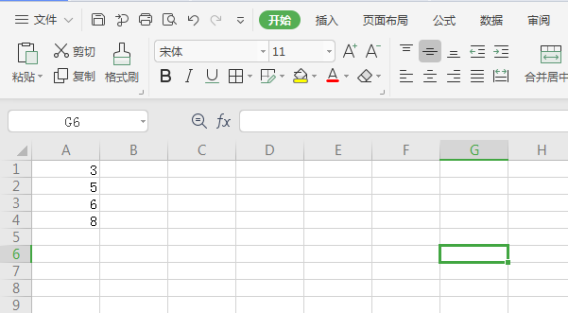
2.找到你要求相乘的数据,然后在要求相乘的数据的下一行的格子里,单击鼠标。
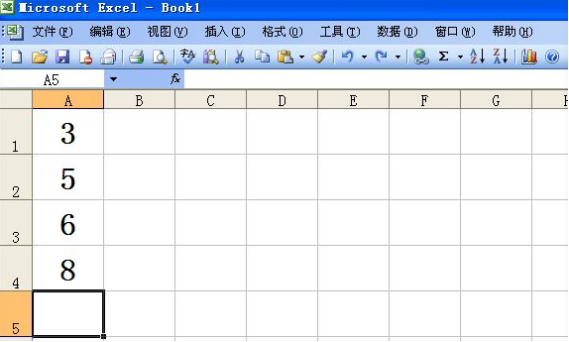
3.单击鼠标之后,找到菜单栏最上面的“插入”,点击“插入”。
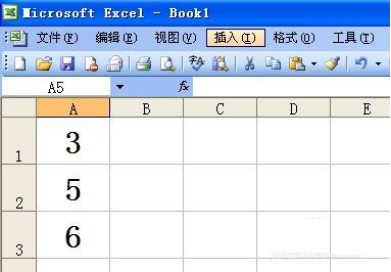
4.点击“函数”之后,会出现“插入函数”对话框。
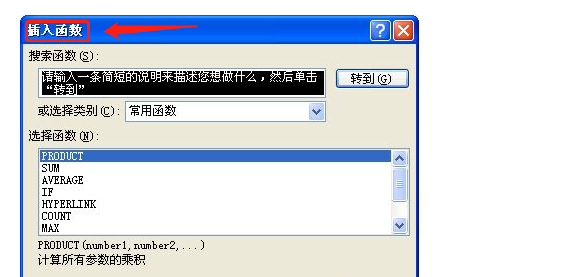
5.在对话框内,找到“PRODUCT”,它是乘法函数的中文名,单击一下它。会出现这个对话框,如图。
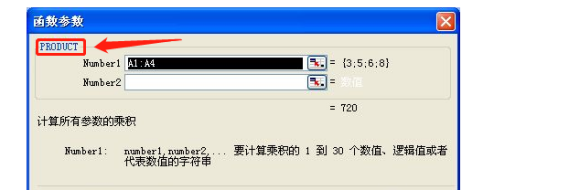
6.按照对话框内的提示,如果你要A1到A4数字的相乘,单击确定就可以了。如果是别的数字相乘,你只是按自己的要求修改下就可以了。
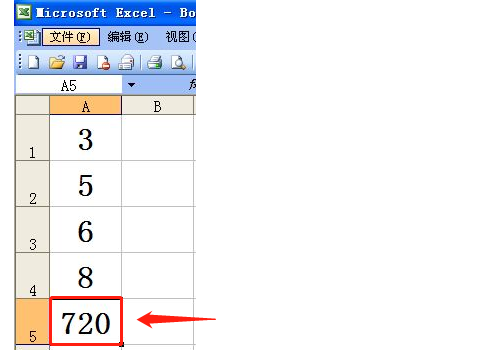
以上Excel乘积函数的具体操作方法,小编就和大家一起分享完了,我们下次在Excel软件里计算数字的乘积时,就去插入函数菜单栏里找到“PRODUCT”选项,它是乘法函数的中文名,点击以后,这个功能就能轻松地帮你算出你想要的结果。
本篇文章使用以下硬件型号:联想小新Air15;系统版本:win10;软件版本:WPS 2019。




